荣耀手机录音导出到电脑的完整指南与技巧
![]() 游客
2024-12-24 15:59
1888
游客
2024-12-24 15:59
1888
在当今数字化时代,录音功能成为了智能手机不可或缺的一部分。无论是会议记录、课堂笔记还是灵感捕捉,录音文件都扮演着重要角色。然而,当用户需要将这些宝贵的音频资料从荣耀手机转移到电脑上时,可能会遇到一些困惑或困难。本文旨在为用户提供一个全面且易于理解的操作指南,帮助他们顺利地把荣耀手机中的录音文件导出至个人计算机。
一、了解荣耀手机录音文件的位置
首先,我们需要知道荣耀手机默认存储录音文件的位置。通常情况下,录音文件会被保存在手机内部存储的特定文件夹中,如“/sdcard/Sounds”或者“/sdcard/Recordings”。不同型号和版本的荣耀手机可能略有差异,请参照您设备的具体情况来查找。此外,如果您使用的是第三方录音应用程序,则需查看该应用提供的设置选项以确定录音文件的实际存放位置。
二、通过数据线直接传输
这是最直接也是最常见的方法之一,适用于大多数荣耀手机用户。以下是具体步骤:
连接设备:使用USB数据线将荣耀手机与电脑相连接。确保选择正确的连接模式(例如,“传输文件”)。部分荣耀手机可能需要开启USB调试模式才能被电脑正确识别。
访问手机存储:当电脑成功识别出荣耀手机后,在“我的电脑”或“此电脑”窗口中会出现一个新的可移动磁盘图标。双击打开它即可浏览手机上的所有文件夹。
定位录音文件:根据第一步所提到的信息找到包含录音文件的目标文件夹。
复制粘贴:选中想要导出的一个或多个录音文件,右键点击并选择“复制”,然后切换到目标文件夹(比如桌面或文档),再次右键点击空白处选择“粘贴”。
完成操作:等待复制过程结束,确认文件已经安全地转移到了电脑上。
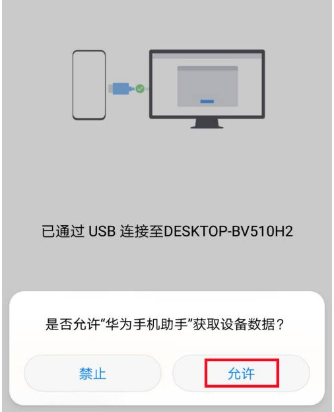
三、利用云服务进行同步
对于那些经常需要跨平台共享数据的人来说,采用云服务可能是更加方便的选择。荣耀手机自带的HiCare服务就是一个很好的例子,它可以自动备份您的录音文件到云端,之后再从任何一台连接互联网的电脑上下载下来。以下是使用云服务同步录音文件的一般流程:
注册账号:如果还没有华为云账户,请先前往官方网站注册一个新账户,并按照提示完成验证过程。
启用云备份:进入荣耀手机的设置菜单,找到“云空间”选项,登录刚刚创建好的华为云账户,并开启录音文件的自动备份功能。
等待上传:一旦开启了自动备份,系统会定期检查是否有新的录音文件需要上传。请耐心等待直至所有必要的录音都被安全地存储到了云端。
电脑端下载:最后,在任意一台安装有浏览器的电脑上登录华为云网站,找到对应的录音文件并下载到本地硬盘中。
四、借助社交软件分享
除了上述两种较为正式的方法之外,我们还可以考虑利用即时通讯工具如QQ或微信来进行快速分享。特别是当您只需要临时转移少量录音文件时,这种方法尤为便捷。只需长按要发送的录音文件,选择“分享”按钮,然后挑选相应的聊天对象或群组,对方就能立即接收到这份录音文件了。不过需要注意的是,这种方式适合短时间内的小规模传输,不适合大规模的数据迁移。
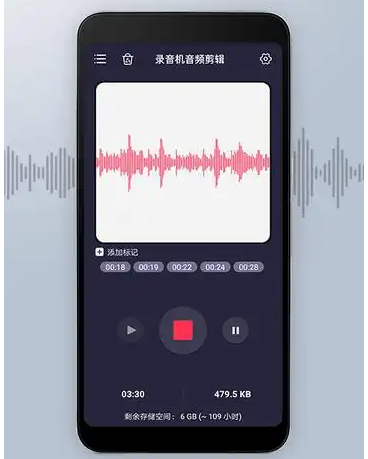
五、注意事项及建议
保持手机电量充足:在进行大容量文件传输之前,请确保荣耀手机有足够的电量,避免因突然断电而导致的数据丢失。
定期清理录音文件:随着时间推移,积累下来的录音文件可能会占用大量存储空间。养成定期整理的习惯,删除不再需要的老文件,既能释放更多可用空间,又可以提高后续管理效率。
注意隐私保护:考虑到录音内容往往涉及敏感信息,在分享或上传前务必仔细检查,防止泄露个人隐私。
六、总结
综上所述,将荣耀手机里的录音文件导出到电脑上有多种途径可以选择,包括但不限于直接通过数据线连接、利用云服务同步以及借助社交软件分享等。每种方式都有其特点和适用范围,用户可以根据自身需求灵活选用最适合自己的方法。希望本篇文章能够为您提供有价值的参考,让您可以轻松愉快地管理和利用好每一个珍贵的录音时刻。
转载请注明来自扬名科技,本文标题:《荣耀手机录音导出到电脑的完整指南与技巧》
标签:手机录音 来到 导出
- 最近发表
-
- 如何在XP系统下连接网络打印机(简单操作教程及注意事项)
- 三星电脑分区教程(三星电脑分区方法详解及注意事项)
- 解决电脑显示网页错误的有效方法(一步步教你排查和修复网页错误,让上网更顺畅)
- 电脑开机显示错误,怎样解决?(重启电脑或采取其他方法排除开机错误)
- 将HP台式机Win10系统改为Win7系统教程(详细步骤让您顺利从Win10系统切换到Win7系统)
- 解决电脑表格内容老是错误的方法(有效避免电脑表格错误的关键技巧)
- 电脑开机出现CMOS验证错误的解决办法(探索CMOS验证错误的原因与解决方案)
- 电脑错误8200(遇见电脑错误8200时,如何应对和防范?)
- 玄龙骑士笔记本使用教程(掌握玄龙骑士笔记本的操作技巧,助你高效工作与娱乐!)
- 电脑应用程序错误解决之道(排除电脑弹出应用程序错误的方法和技巧)
- 标签列表
- 友情链接
-

